갤럭시 전화 수신 화면 변경 방법
누군가 내게 전화를 걸어오면 갤럭시 스마트폰에서는 기본 전화 앱에 있는 전화 수신 화면이 표시되었는데 개인적으로는 디자인도 투박하고 딱딱한 느낌이 많이 들었습니다. 저는 스마트폰의 설정을 이것저것 변경해서 디자인을 꾸며서 사용하는 것이 좋은데 이번 UI 3.0 업데이트 이후 갤럭시 전화 수신 화면 변경이 가능해져서 바로 적용해보았습니다.

한가지 아쉬운 점은 전화 번호별 수신 화면을 변경할 수 없고 일률적으로 모든 전화의 수신 화면이 동일하게 변경된다는 점입니다. 그래도 기존에 제가 사용하고 있는 갤럭시 기준 초록색의 화면보다는 갤러리에서 마음에 드는 사진을 고를 수 있으므로 디자인의 자유가 늘어난 편입니다. 만약 수신 번호별 화면을 변경하고 싶다면 기본 전화 앱이 아닌 T전화 앱을 다운로드 받아 이용해야 하니 고려해보시기 바랍니다.

목차
갤럭시 전화 수신 화면 변경 방법

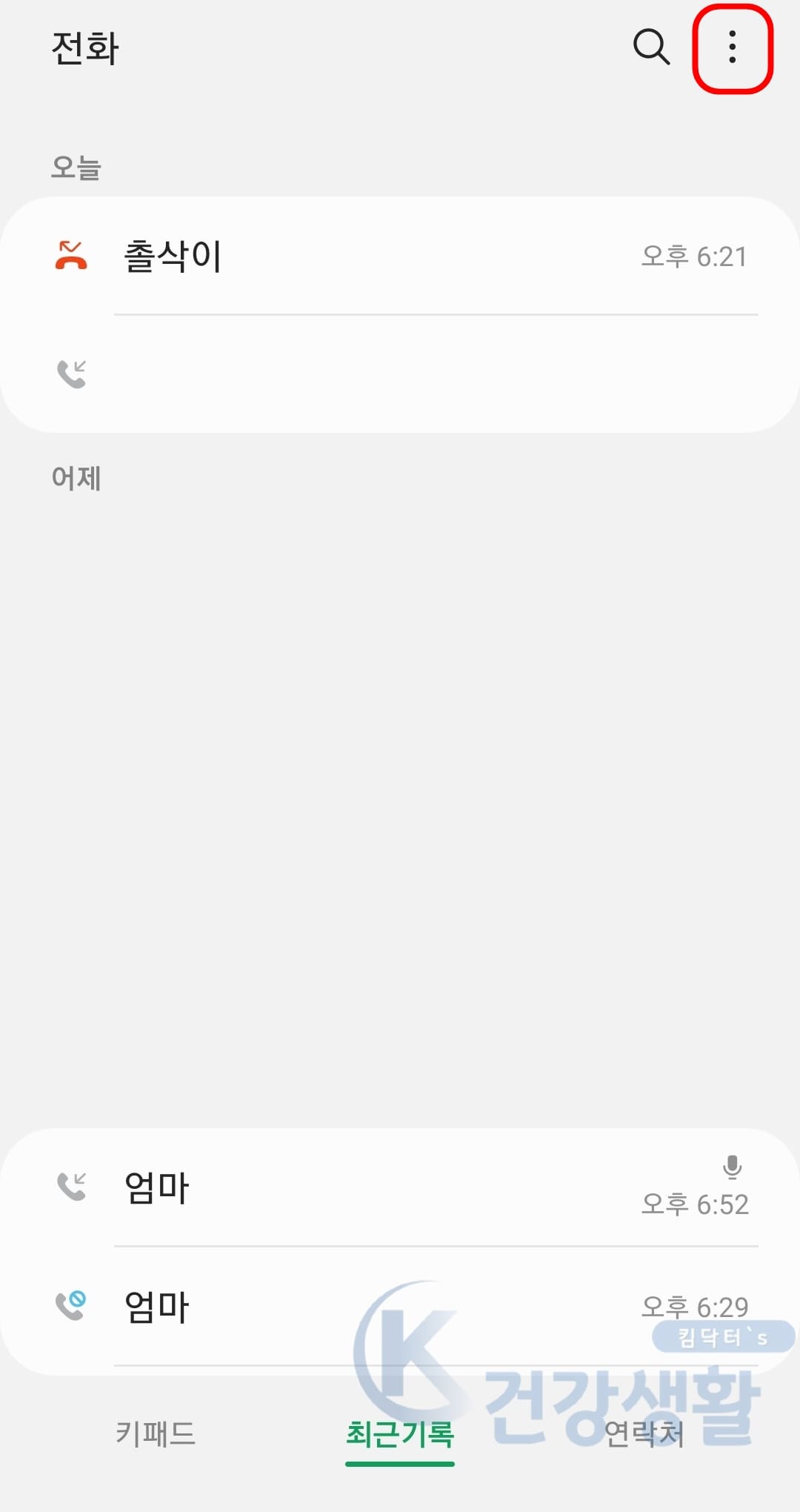
1. 갤럭시에서 기본 전화 앱을 실행합니다.
2. 우측 상단의 더보기 버튼을 클릭합니다.


3. 설정을 누릅니다.
4. 통화 배경을 선택합니다.

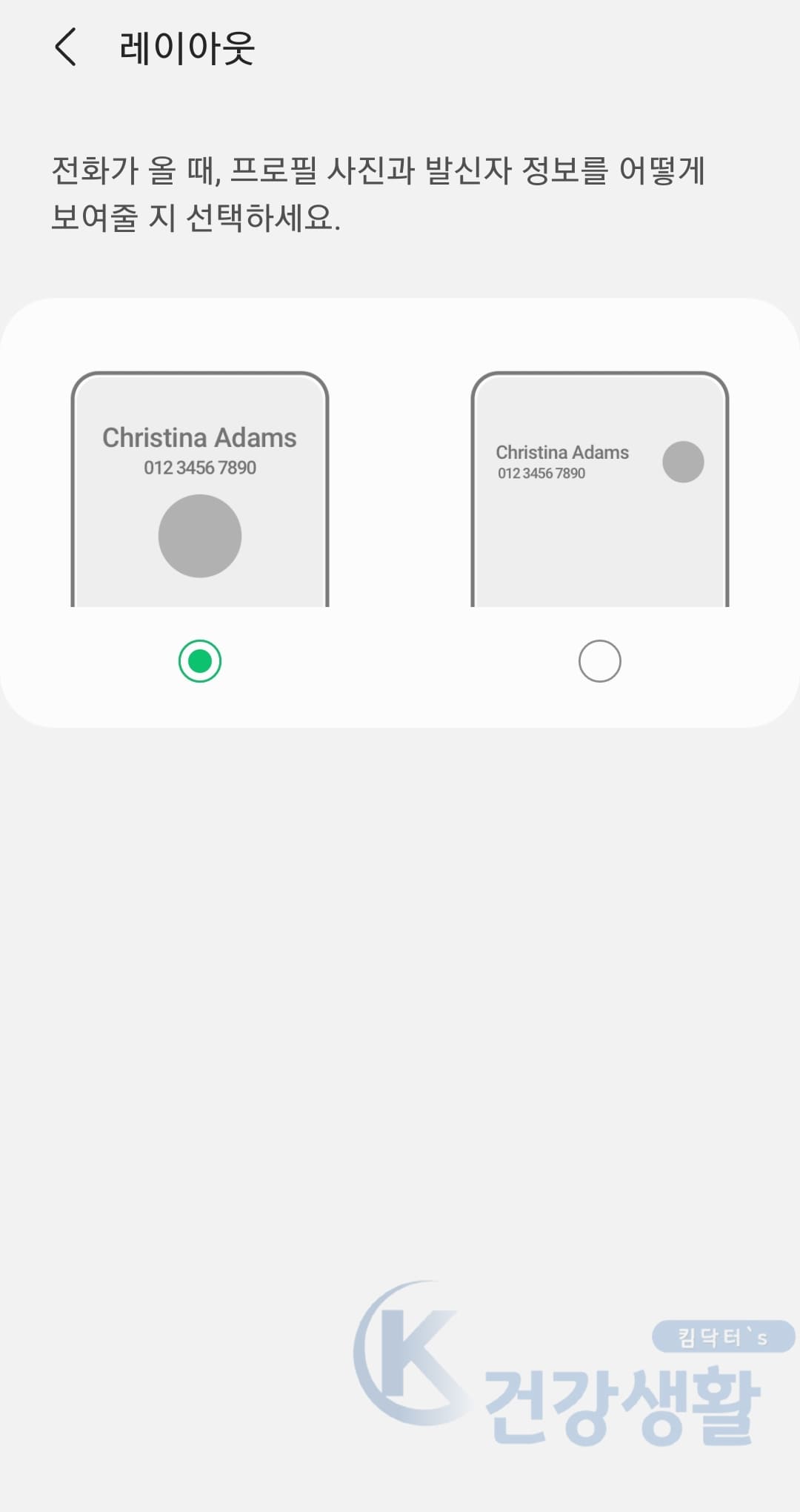
5. 배경화면을 클릭합니다.
*레이아웃 선택: 전화가 올 때, 프로필 사진과 발신자 정보를 어떻게 보여줄지 두가지 디자인으로 선택할 수 있습니다.


6. 오른쪽 상단 + 버튼을 누릅니다.
7. 스마트폰 갤러리에서 전화 수신 화면으로 변경하고 싶은 사진을 선택합니다.


8. 통화 배경으로 설정을 누릅니다.
9. 갤럭시 전화 수신 화면이 변경됩니다.
등록된 전화 수신 화면 변경/삭제 방법

*갤럭시 통화 앱 더보기 > 설정 > 통화 배경 > 배경화면으로 들어갑니다. 이후 등록된 다른 사진을 클릭하여 수신 화면으로 변경할 수 있습니다. 사진 삭제의 경우 사진을 길게 누른 후 지우고 싶은 사진들을 모두 선택하고 하단 모두 삭제를 누르시면 됩니다.
앱 사용 중 수신 전화 화면 디자인 변경하기


1. 갤럭시 통화 앱 > 더보기 버튼 > 설정을 클릭합니다.
2. 앱 사용 중 수신 전화 화면을 누릅니다.
3. 전체화면, 팝업, 미니 팝업 중 선택합니다.
*하단의 추가 설정으로 통화 중에도 팝업 화면을 유지하여 전화를 받은 후에도 전체 화면을 전환하지 않고 팝업 화면을 유지할지 선택할 수 있습니다.





